Slik slår du flymodus på og av automatisk på iPhone
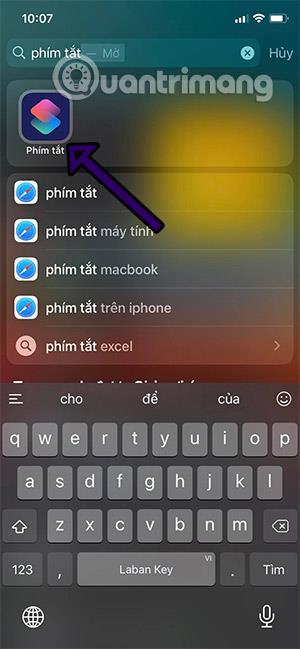
Med instruksjoner for automatisk innstilling av flymodustid på iPhone her, vil du ikke bli forstyrret på det angitte tidspunktet.
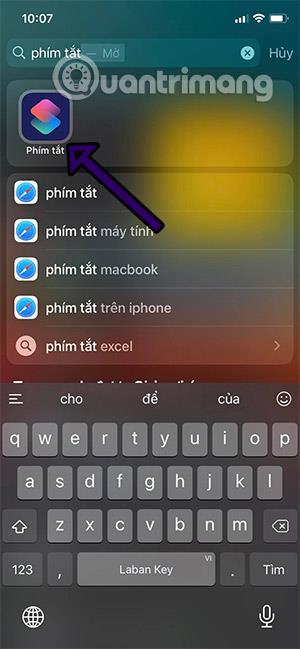
Noen ganger vil smarttelefonbrukere ofte at flymodus skal slås av og på automatisk på et bestemt tidspunkt, spesielt på iPhone . Vi har imidlertid ikke funksjonen til å automatisk sette tid til flymodus på iPhone.
Så mange mennesker har valgt snarveistaster for å stille inn timer på iPhone. Men snarveier kan ikke automatisk slå flymodus på eller av. Vanligvis vil den varsle deg om å slå den på og av, og den er fortsatt ikke 100% automatisk. Metoden nedenfor kan hjelpe deg med å slå på/av flymodus på iPhone automatisk.
Hvordan stille inn tidtaker for iPhone-flymodus
Trinn 1: Finn først applikasjonen Snarveier, velg Automatisering og velg Opprett personlig automatisering .
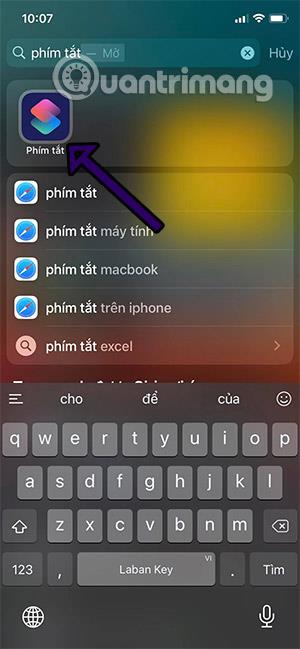
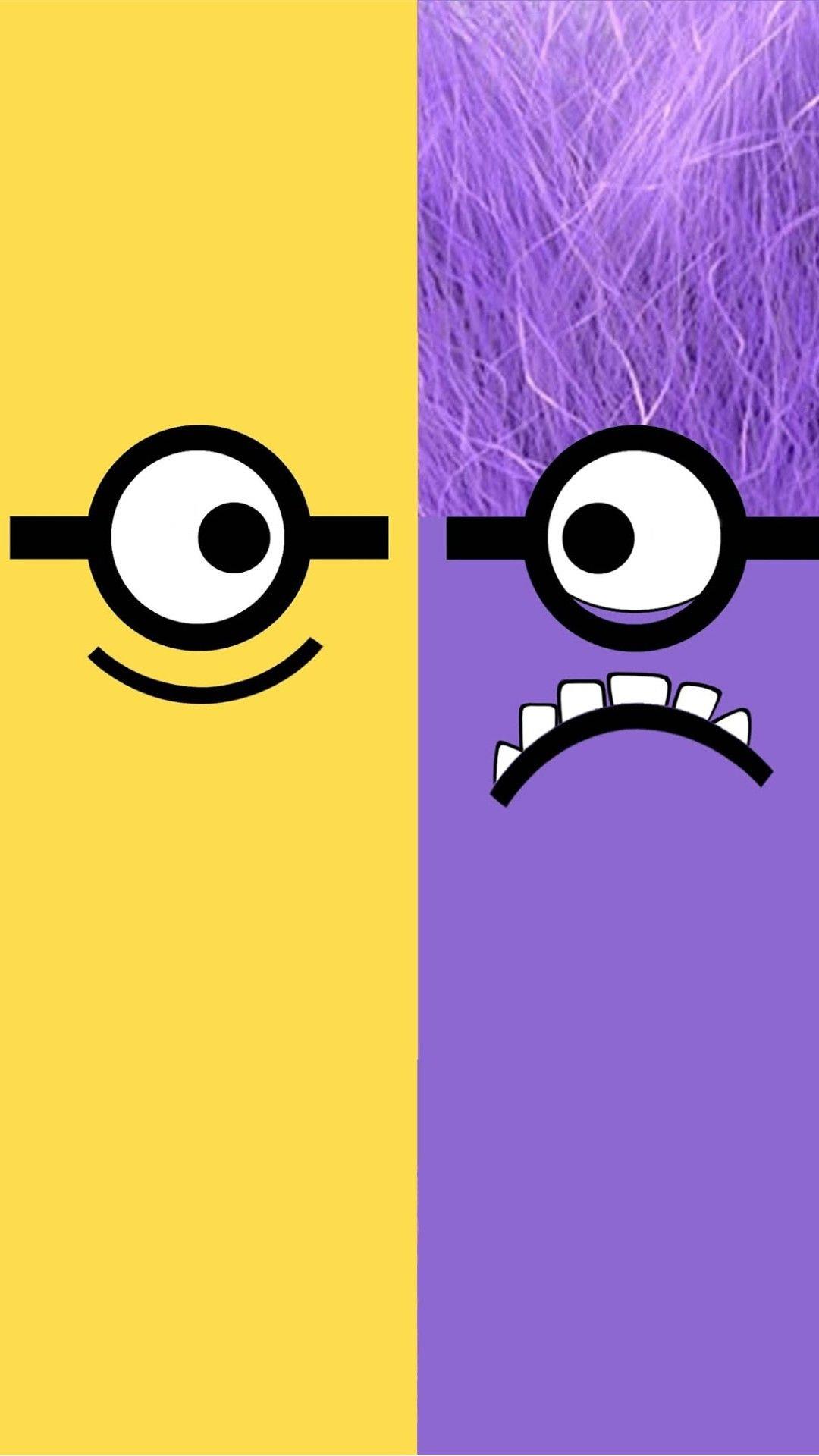
Trinn 2: Velg tidspunktet for å slå på flymodus, vanligvis vil det være sent på kvelden. Her velger admin tidsmerket 00:25. Når du er ferdig med å sette tidsmerket velger du Neste > Legg til oppgave > finn nøkkelordet flymodus og velg Angi flymodus.
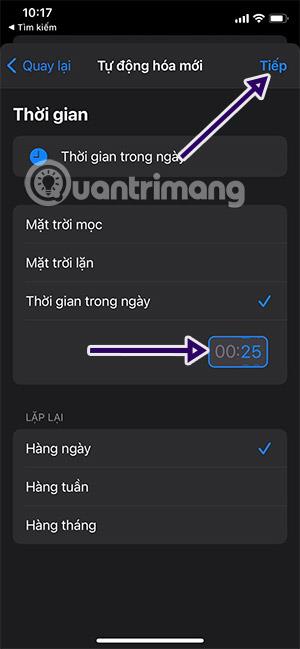
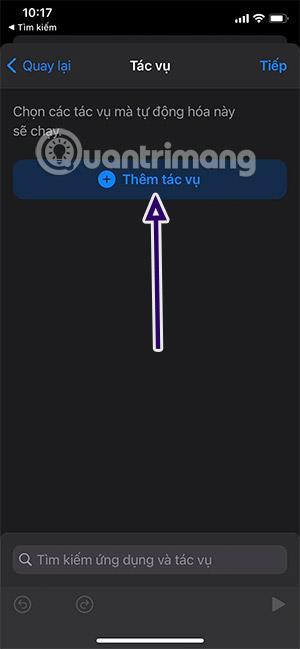
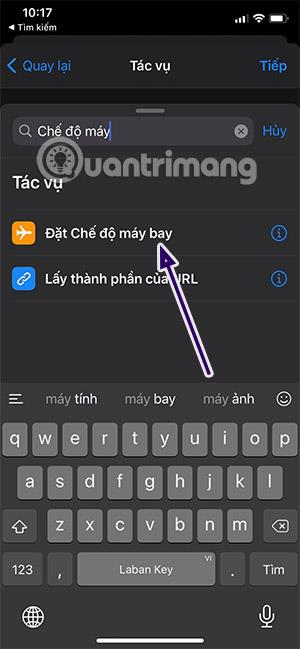
Trinn 3: Nå som du har satt flymodus til å slå seg på automatisk, velg Neste i høyre hjørne og velg Ferdig.

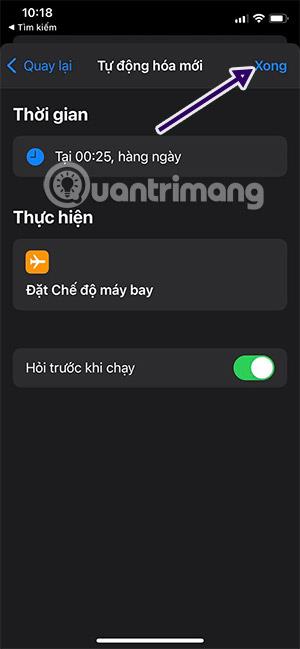
Trinn 4: Deretter blir du omdirigert til automatiseringsgrensesnittet, gjenta trinn 1 til 3 til du ser Bytt flymodusoppgave til På . Trykk deretter på På for å slå den til Av flymodus-knappen og velg Neste.
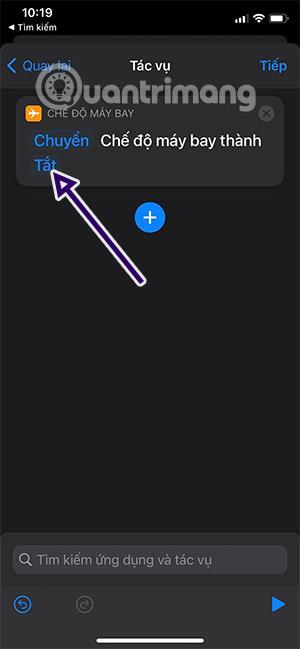
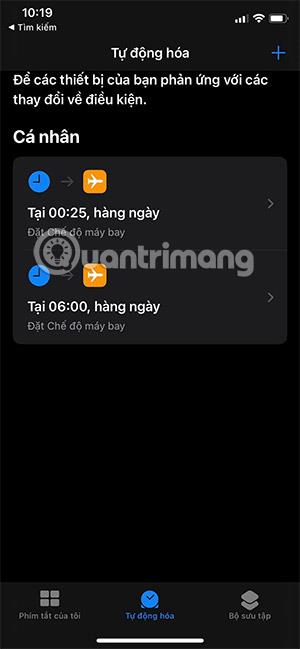
Du kan stille inn tiden nær gjeldende tid for å sjekke hvordan du stiller inn tiden for å slå på og av automatisk flymodus på iPhone. Forhåpentligvis vil instruksjonene ovenfor hjelpe deg å unngå å bli plaget med faste intervaller.
Se mer:
Sound Check er en liten, men ganske nyttig funksjon på iPhone-telefoner.
Bilder-appen på iPhone har en minnefunksjon som lager samlinger av bilder og videoer med musikk som en film.
Apple Music har vokst seg usedvanlig stor siden den første gang ble lansert i 2015. Til dags dato er det verdens nest største betalte musikkstrømmeplattform etter Spotify. I tillegg til musikkalbum er Apple Music også hjemsted for tusenvis av musikkvideoer, døgnåpne radiostasjoner og mange andre tjenester.
Hvis du vil ha bakgrunnsmusikk i videoene dine, eller mer spesifikt, ta opp sangen som spilles som videoens bakgrunnsmusikk, er det en ekstremt enkel løsning.
Selv om iPhone har en innebygd Weather-app, gir den noen ganger ikke nok detaljerte data. Hvis du vil legge til noe, er det mange alternativer på App Store.
I tillegg til å dele bilder fra album, kan brukere legge til bilder i delte album på iPhone. Du kan automatisk legge til bilder i delte album uten å måtte jobbe fra albumet igjen.
Det er to raskere og enklere måter å sette opp en nedtelling/timer på Apple-enheten din.
App Store inneholder tusenvis av flotte apper du ikke har prøvd ennå. Vanlige søketermer er kanskje ikke nyttige hvis du vil oppdage unike apper, og det er ikke morsomt å begynne på endeløs rulling med tilfeldige søkeord.
Blur Video er et program som gjør scener uskarpe, eller alt innhold du vil ha på telefonen din, for å hjelpe oss med å få bildet vi liker.
Denne artikkelen vil veilede deg hvordan du installerer Google Chrome som standard nettleser på iOS 14.









